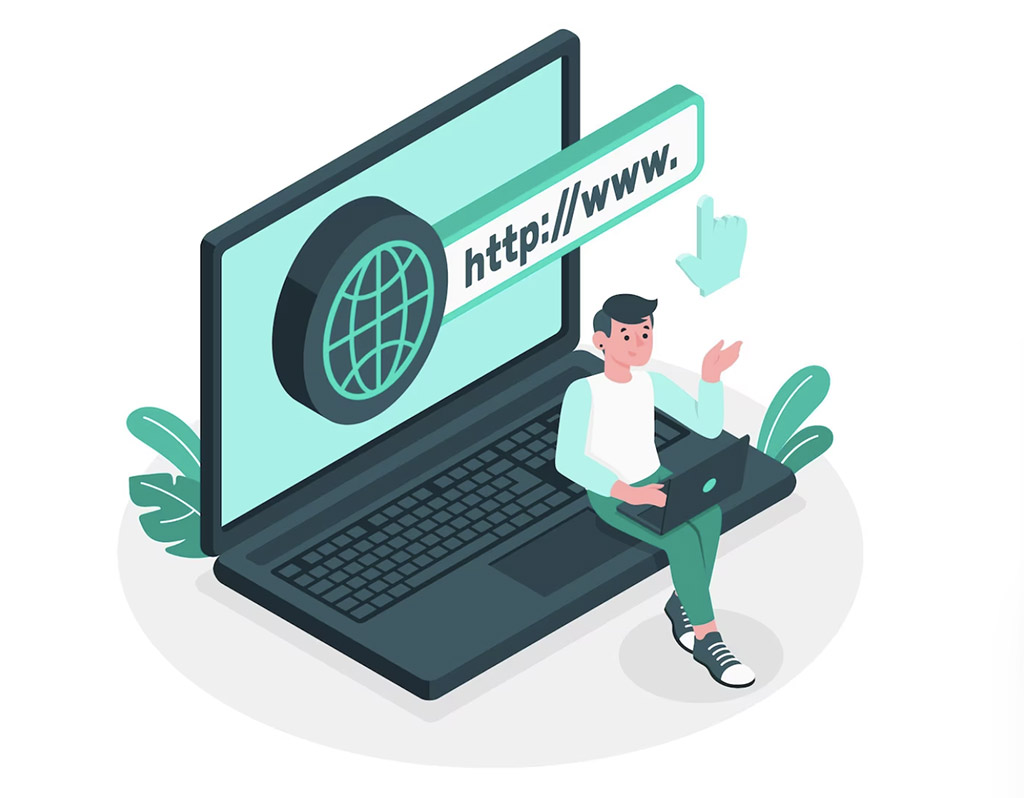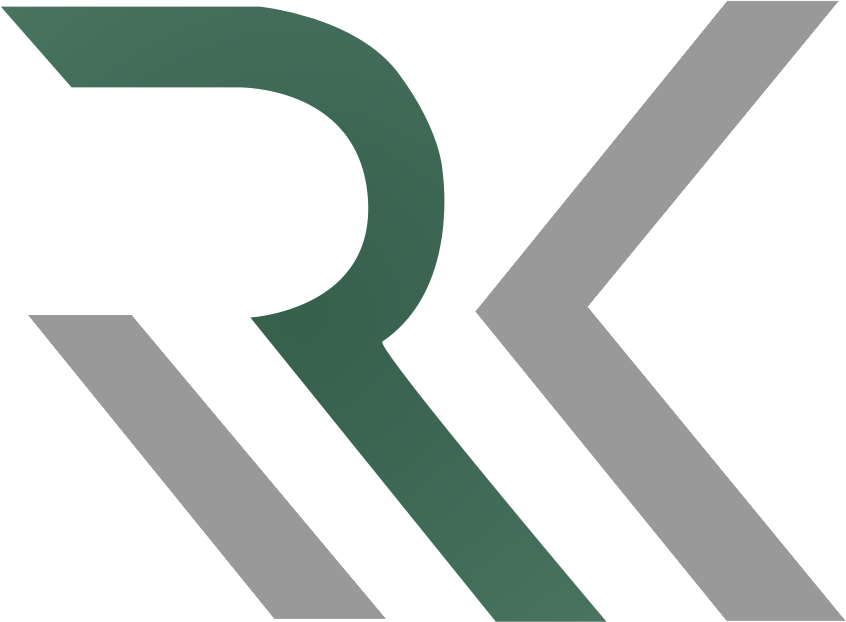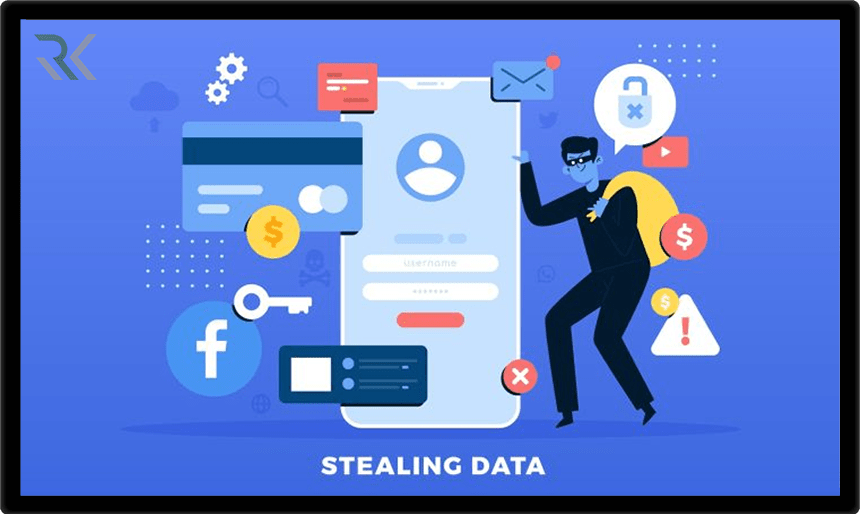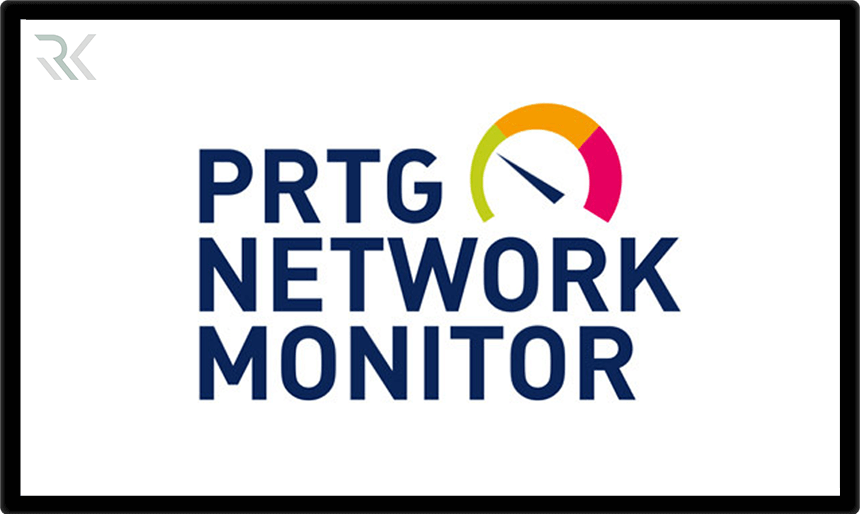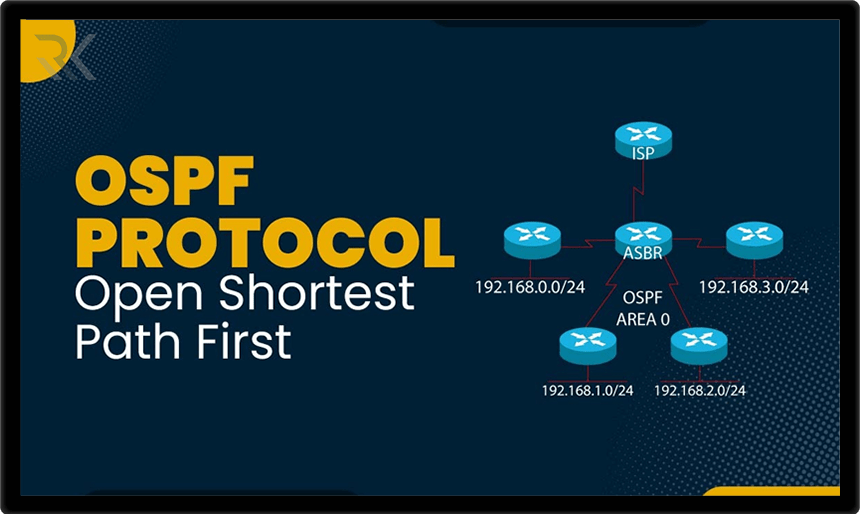
پروتکل OSPF چیست؟ برسی پروتکل مسیر یابی Open Shortest Path First
پروتکل OSPF (Open Shortest Path First) یکی از پروتکلهای مسیریابی پرکاربرد در شبکههای کامپیوتری است که بهطور گسترده در شبکههای سازمانی و اینترنت استفاده میشود. این پروتکل از نوع Link-State بوده و با استفاده از الگوریتم Dijkstra، کوتاهترین مسیر را برای انتقال دادهها بین روترها تعیین میکند. با ویژگیهایی مانند مقیاسپذیری، انعطافپذیری و توانایی پشتیبانی از شبکههای پیچیده OSPF به ابزاری قدرتمند برای مدیریت ترافیک و بهبود عملکرد شبکه تبدیل شده است. در این مقاله با عملکرد، ویژگیها، مزایا و کاربردهای OSPF آشنا خواهید شد.
پروتکل OSPF چیست؟
پروتکل OSPF (Open Shortest Path First) یکی از پروتکلهای مسیریابی دینامیک در شبکههای کامپیوتری است که برای پیدا کردن بهترین مسیر جهت انتقال دادهها بین دستگاههای مختلف در شبکه استفاده میشود. این پروتکل از نوع Link-State بوده و با جمعآوری اطلاعات دقیق از توپولوژی شبکه و اعمال الگوریتم Dijkstra، کوتاهترین مسیر ممکن برای انتقال دادهها را مشخص میکند. OSPF در لایه ۳ مدل OSI عمل میکند و بهویژه برای شبکههای بزرگ و پیچیده طراحی شده است که نیازمند مقیاسپذیری و انعطافپذیری بیشتری هستند.
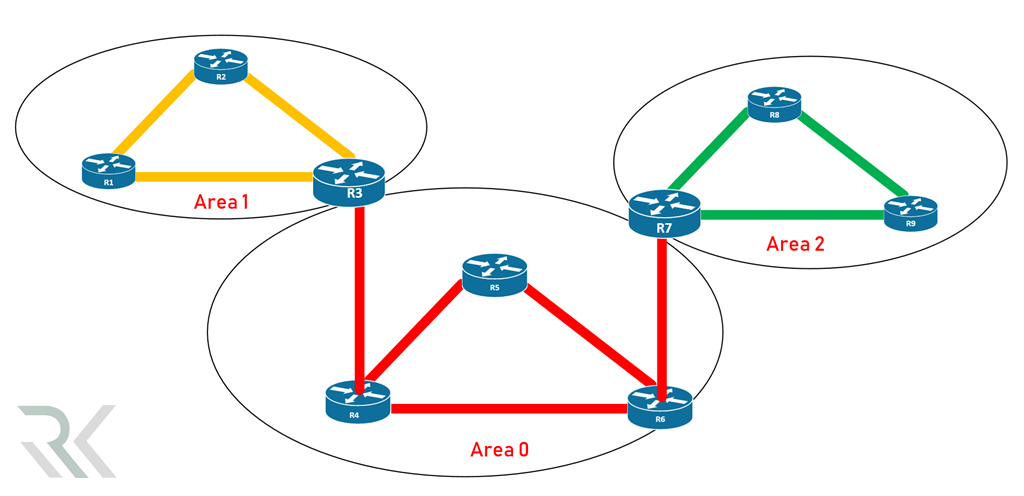
یکی از ویژگیهای بارز OSPF این است که بهصورت استاندارد باز (Open Standard) طراحی شده و میتواند بین دستگاههای مختلف از تولیدکنندگان گوناگون استفاده شود. این پروتکل با تقسیمبندی شبکه به نواحی (Areas) و استفاده از سلسلهمراتب منطقی، عملکرد شبکه را بهینه میکند و از ایجاد حلقههای مسیریابی جلوگیری مینماید. OSPF امکان تعریف اولویتبندی مسیرها را فراهم میکند و از امکانات پیشرفتهای مانند پشتیبانی از مسیریابی IPv4 و IPv6 بهره میبرد که آن را به یکی از قدرتمندترین پروتکلهای مسیریابی تبدیل کرده است.
تاریخچه کوتاه
پروتکل OSPF در دهه 1980 میلادی توسط Internet Engineering Task Force (IETF) به عنوان یک جایگزین مدرن برای پروتکل مسیریابی قدیمی RIP توسعه یافت. هدف اصلی از طراحی OSPF، ارائه پروتکلی مقیاسپذیر و کارآمد بود که بتواند با پیچیدگیهای شبکههای بزرگتر سازگار شود. نسخه اول OSPF در سال 1989 به صورت استاندارد منتشر شد و از آن زمان تاکنون با انتشار نسخههای جدید، پیشرفتهای متعددی در این پروتکل صورت گرفته است.
پروتکل OSPF چگونه کار میکند؟
شناسایی همسایهها (Neighbor Discovery):
در این مرحله، هر روتر OSPF بستههای سلام (Hello Packets) را به شبکههای متصل ارسال میکند تا دیگر روترهای موجود در شبکه را شناسایی کند. این بستهها شامل اطلاعاتی مانند شناسه روتر و فواصل زمانی Hello هستند.
ایجاد رابطه همسایگی (Adjacency Formation):
پس از شناسایی همسایگان، روترها ارتباطی به نام Adjacency برقرار میکنند. این ارتباط مستمر به تبادل اطلاعات مسیریابی بین روترها کمک میکند تا شبکه به درستی مسیریابی شود.
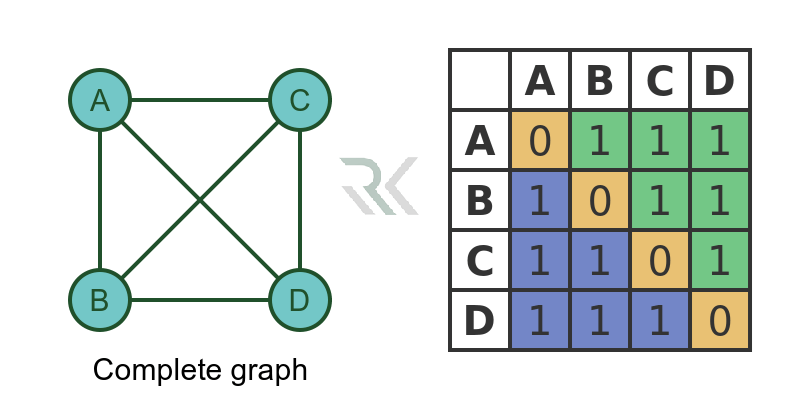
اشتراکگذاری اطلاعات حالت پیوند (Link-State Advertisement):
در این مرحله، هر روتر اطلاعات توپولوژی شبکه خود را به روترهای همسایه ارسال میکند. این اطلاعات شامل اینترفیسهای متصل به روتر و شبکههای مربوط به هر اینترفیس است.
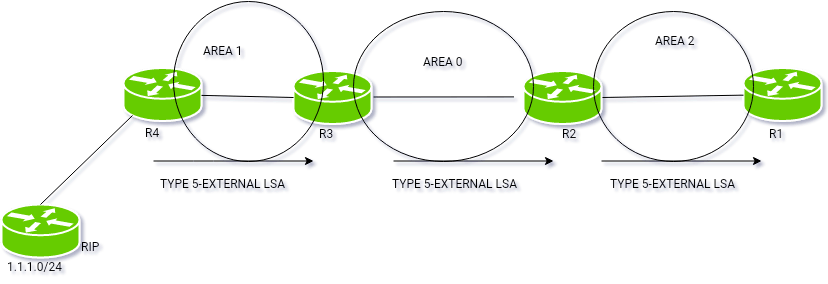
محاسبه کوتاهترین مسیر (Shortest Path Calculation):
پس از دریافت اطلاعات توپولوژی، هر روتر از الگوریتم Dijkstra برای محاسبه بهترین و کوتاهترین مسیر به مقصدهای مختلف استفاده میکند. این محاسبات بر اساس اطلاعات حالت پیوند صورت میگیرد.
بروزرسانی جداول مسیریابی (Routing Table Update):
بعد از محاسبه کوتاهترین مسیر، جدول مسیریابی هر روتر بهروزرسانی میشود. این جدول بهترین مسیرها را برای ارسال بستهها به مقصدهای مختلف شبکه نشان میدهد.
جدول پروتکل OSPF
پروتکل OSPF برای ذخیرهسازی و مدیریت اطلاعات مسیریابی از سه نوع جدول اصلی استفاده میکند:
Neighbor Table:
این جدول شامل تمام همسایههای کشفشده توسط پروتکل OSPF است. اطلاعات موجود در این جدول به روترها کمک میکند تا ارتباط اولیه خود را با همسایگان برقرار کرده و اطلاعات مسیریابی را با آنها به اشتراک بگذارند.
Topology Table:
این جدول تمام توپولوژی شبکه را شامل میشود و اطلاعاتی درباره روترهای موجود، مسیرهای اصلی و مسیرهای جایگزین را ذخیره میکند. دادههای این جدول پایهای برای محاسبه بهترین مسیرها توسط الگوریتم دایجسترا هستند.
Routing Table:
این جدول شامل بهترین مسیرهای انتخابشده برای ارسال دادهها به مقصد است. روتر از اطلاعات این جدول برای هدایت بستههای IP بر اساس آدرس مقصد موجود در هدر بسته استفاده میکند.
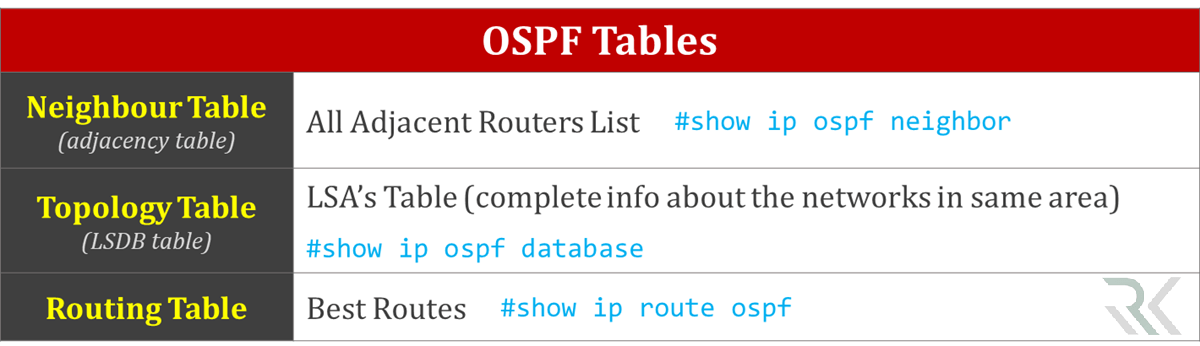
مراحل پیکربندی OSPF در روتر سیسکو
سلام لطفا دقت کنید که این پایینی هار دستور و کد هستن عکس هم کلا ندارن
فعالسازی OSPF و تعیین شماره فرآیند
برای فعالسازی پروتکل OSPF در روتر سیسکو، ابتدا باید وارد مد تنظیمات جهانی (global configuration mode) شده و دستور مربوط به OSPF را وارد کنید. هر روتر با یک شماره فرآیند OSPF شناسایی میشود که محلی بوده و بر روی سایر روترها تأثیری ندارد. دستور فعالسازی OSPF به صورت زیر است:
Router(config)# router ospf <process-id>
به عنوان مثال:
Router(config)# router ospf 1
اعلان شبکهها (Network Advertisement)
برای هر شبکهای که باید OSPF در آن اجرا شود، باید آدرس شبکه، ماسک معکوس (Wildcard Mask) و شماره منطقه (Area) مربوطه مشخص شود. دستور زیر برای اعلام شبکههای متصل به روتر استفاده میشود:
Router(config-router)# network <network-address> <wildcard-mask> area <area-id>
به عنوان مثال:
Router(config-router)# network 192.168.1.0 0.0.0.255 area 0
تأیید همسایههای OSPF
پس از اعلام شبکهها، روتر باید همسایگان خود را شناسایی کند. برای تأیید وضعیت همسایگان OSPF از دستور زیر استفاده کنید که لیستی از همسایگان شناسایی شده را نشان میدهد:
Router# show ip ospf neighbor
تأیید وضعیت OSPF
برای بررسی وضعیت کلی پروتکل OSPF و روترهای موجود در توپولوژی OSPF، از دستور زیر استفاده کنید که اطلاعات مربوط به ID روتر و وضعیت مناطق OSPF را نمایش میدهد:
Router# show ip ospf
تنظیم شناسه روتر (Router ID)
OSPF به طور خودکار شناسه روتر (Router ID) را انتخاب میکند، اما شما میتوانید آن را به صورت دستی تنظیم کنید. برای این کار از دستور زیر استفاده کنید:
Router(config-router)# router-id <ip-address>
به عنوان مثال:
Router(config-router)# router-id 1.1.1.1
تنظیم هزینه (Cost) OSPF
هزینه هر اینترفیس در OSPF بستگی به پهنای باند آن اینترفیس دارد. هزینه کمتر نشاندهنده اولویت بیشتر برای مسیریابی است. برای تنظیم هزینه اینترفیس، از دستور زیر استفاده کنید:
Router(config-if)# ip ospf cost <value>
به عنوان مثال:
Router(config-if)# ip ospf cost 10
پیکربندی OSPF در چندین منطقه (Multi-area OSPF)
برای افزایش کارایی، شبکهها را میتوان به چندین منطقه تقسیم کرد. برای پیکربندی OSPF در چندین منطقه، باید شبکهها را به مناطق مختلف اختصاص دهید:
Router(config-router)# network <network-address> <wildcard-mask> area <area-id>
به عنوان مثال:
Router(config-router)# network 10.1.1.0 0.0.0.255 area 1
Router(config-router)# network 10.2.2.0 0.0.0.255 area 2
پیکربندی ABR و ASBR
در صورت وجود روتر مرزی بین مناطق OSPF (ABR) یا روتر مرزی سیستم خودمختار (ASBR)، باید تنظیمات خاصی انجام شود. برای وارد کردن اطلاعات مسیریابی خارجی به OSPF، از دستور زیر استفاده میشود:
Router(config-router)# redistribute <protocol> metric <value> subnets
به عنوان مثال:
Router(config-router)# redistribute eigrp 100 metric 10 subnets
پیکربندی Passive Interface
اگر نمیخواهید OSPF بر روی یک اینترفیس خاص کار کند، ولی همچنان بخواهید اطلاعات آن شبکه در OSPF اعلام شود، آن اینترفیس را به صورت Passive تنظیم کنید:
Router(config-router)# passive-interface <interface-type> <interface-number>
به عنوان مثال:
Router(config-router)# passive-interface gigabitEthernet 0/0
دستورهای مفید برای مدیریت و بررسی OSPF
نمایش اطلاعات OSPF
Router# show ip ospf
نمایش جدول مسیریابی OSPF
Router# show ip route ospf
نمایش بستههای حالت پیوند (LSA)
Router# show ip ospf database
نمایش وضعیت همسایههای OSPF
Router# show ip ospf neighbor
جمعبندی…
در این مقاله پروتکل OSPF (Open Shortest Path First) بهطور کامل بررسی شد، از جمله نحوه عملکرد آن در شبکههای بزرگ و پیچیده با استفاده از الگوریتم Dijkstra برای تعیین کوتاهترین مسیرها. مراحل مختلف کار OSPF از شناسایی همسایگان تا بهروزرسانی جداول مسیریابی، توضیح داده شد. همچنین نحوه پیکربندی OSPF در روترهای سیسکو و استفاده از دستورهای مختلف برای مدیریت و بررسی وضعیت پروتکل، بهطور مفصل بیان شد.
موارد اخیر
-
 Traceroute چیست و چگونه در عیبیابی شبکه استفاده میشود؟
Traceroute چیست و چگونه در عیبیابی شبکه استفاده میشود؟ -
 چگونه از هک شدن حسابهای کاربری جلوگیری کنیم؟ نکات کلیدی و راهکارها
چگونه از هک شدن حسابهای کاربری جلوگیری کنیم؟ نکات کلیدی و راهکارها -
 آشنایی با PRTG؛ بهترین ابزار برای مانیتورینگ شبکه و سرورها
آشنایی با PRTG؛ بهترین ابزار برای مانیتورینگ شبکه و سرورها -
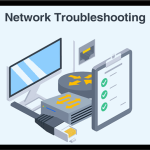 عیبیابی شبکه چیست و با چه ابزارهایی انجام میشود؟
عیبیابی شبکه چیست و با چه ابزارهایی انجام میشود؟ -
 نرم افزار Samba چیست و چگونه برای انتقال فایل بین ویندوز و لینوکس استفاده میشود؟
نرم افزار Samba چیست و چگونه برای انتقال فایل بین ویندوز و لینوکس استفاده میشود؟ -
 سرور برمتال چیست و چه کاربرد و ساختاری دارد؟ مقایسه با VPS
سرور برمتال چیست و چه کاربرد و ساختاری دارد؟ مقایسه با VPS -
 پلتفرم ابری Oracle Cloud Infrastructure چیست و چه مزایایی دارد؟
پلتفرم ابری Oracle Cloud Infrastructure چیست و چه مزایایی دارد؟ -
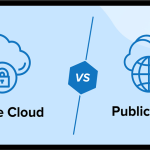 تفاوت ابر عمومی (Public Cloud) و ابر خصوصی (Private Cloud) چیست؟ مقایسه کامل و کاربردی
تفاوت ابر عمومی (Public Cloud) و ابر خصوصی (Private Cloud) چیست؟ مقایسه کامل و کاربردی -
 آشنایی با ابر هیبریدی (Hybrid Cloud)؛ ترکیبی هوشمند از امنیت و مقیاسپذیری
آشنایی با ابر هیبریدی (Hybrid Cloud)؛ ترکیبی هوشمند از امنیت و مقیاسپذیری -
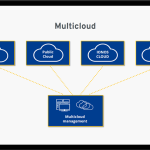 چند ابری (Multicloud) چیست و چه تفاوتی با Hybrid Cloud دارد؟
چند ابری (Multicloud) چیست و چه تفاوتی با Hybrid Cloud دارد؟
برترین ها
اشتراک گذاری این مطلب
دیدگاهتان را بنویسید
نشانی ایمیل شما منتشر نخواهد شد. بخشهای موردنیاز علامتگذاری شدهاند *